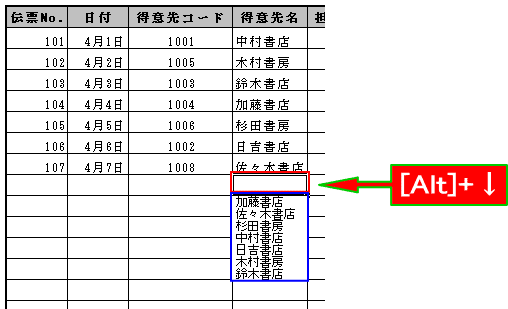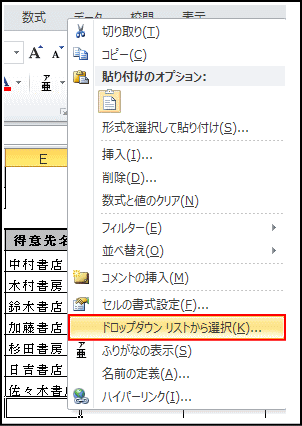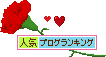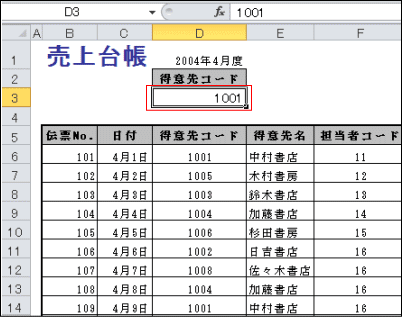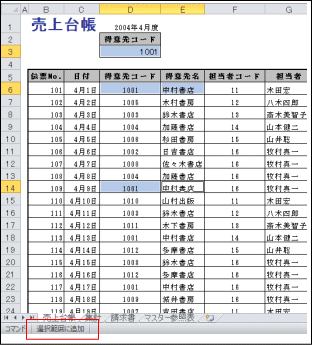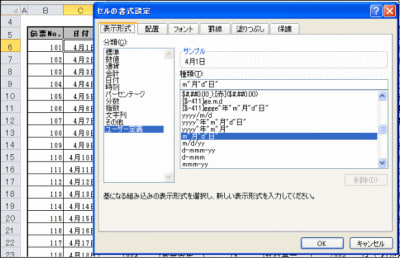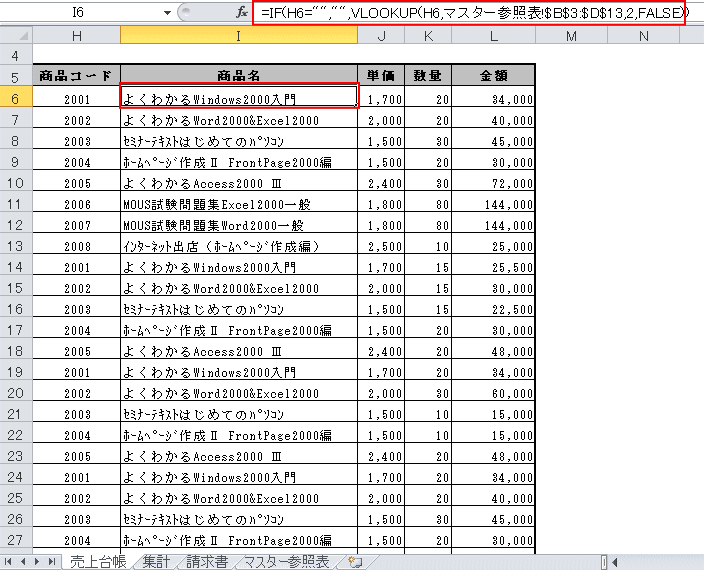LEN(レン)関数は引数に指定した文字列の文字数を返します。
書式
LEN(文字列)
セル「A1」の文字数を調べるときは
=LEN(A1)
とします。
半角文字、全角文字の区別無く、1文字として数えられます。
空白スペース、数字、句読点もすべて文字として処理されます。

LEN関数は、文字数を数えるだけのとても単純な関数ですが、他の関数と組み合わせると、さまざまなことができるので、文字列処理を行う際によく使われる関数の一つです。
1つの例として、LEFT関数とLEN関数を使った方法を、ご紹介します。
ちなみに、LEFT関数は、文字列の先頭から指定された数の文字を返してくれる関数です。
例:右からn文字を削除する
(A1セルの文字列の右側7文字を削除してB1セルに表示する例です)
B1セルに
「=LEFT(A1,LEN(A1)-7)」
という数式を入力します。
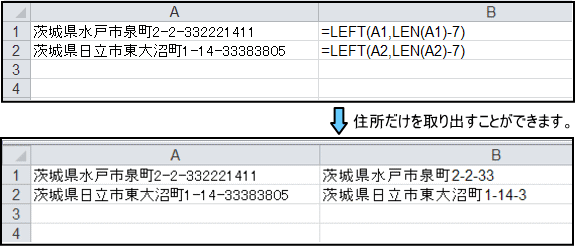
「LEN(A1)-7」の意味
LEN関数を使って、元の文字列A1セルに入力されている文字列が何文字あるのかを調べ、その数値から余分な「7」をマイナスしています。
これをLEFT関数のネストに指定することで、結果的に右からn文字削除した文字列が取得できるわけです。

VBAでも使えます。
例:
タイトルバーに表示されるファイル名をブック名から後ろの3文字を除いた文字列に設定する。
ActiveWindow.Caption = Left(ThisWorkbook.Name, Len(ThisWorkbook.Name) - 3)
よろしかったら・・・応援クリック・・・お願いします。励みになります。